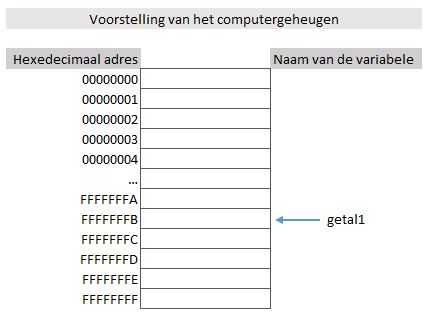Data types en variabelen
Wat is een data type?
Je programma kan gebruik maken van verschillende soorten gegevens. Zo kan je berekeningen maken met getallen, namen gebruiken, enz.
C# maakt gebruik van data types, of gegevenstypes, om met deze verschillende soorten gegevens te werken. Hieronder vind je een overzicht van de gegevenstypes die in de cursus gebruikt zullen worden. In de eerste kolom vind je de naam van het data type, in de tweede kolom zie je het bereik dat dit data type kan hebben, m.a.w. welke waarden er tot dit data type behoren.
| Keyword | Bereik |
|---|---|
| bool | true / false |
| int | gehele getallen van -2147483648 tot 2147483647 |
| float | kommagetallen van -3.402823e38 tot 3.402823e38 |
| double | kommagetallen van -1.79769313486232e308 tot 1.79769313486232e308 |
| char | één karakter |
| string | een tekenreeks |
Wat is een variabele?
Tijdens het uitvoeren van een programma zal het vaak nodig zijn om gegevens bij te houden in het geheugen van de computer. Enkele voorbeelden hiervan zijn invoer van de gebruiker of het resultaat van een berekening.
In hun binaire of hexadecimale vorm zijn geheugenadressen niet makkelijk om mee te werken. Om op een handige manier een geheugenplaats aan te kunnen spreken, maken we gebruik van een variabele met een naam. Door middel van de naam van de variabele kunnen we gegevens plaatsen in de geheugenplaats en de inhoud ervan terug oproepen zonder dat we de binaire of hexadecimale adressering moeten kennen. De inhoud van de variabele kan tijdens het programma gewijzigd worden.
Naast een naam, krijgt een variabele ook een data type (= gegevenstype). Dit gegevenstype bepaalt welk type informatie er in de variabele opgeslagen kan worden en welke bewerkingen er met de variabele kunnen gebeuren. We denken hierbij aan tekst, nummerieke gegevens, … Tevens bepaalt het gekozen gegevenstype hoeveel ruimte er in het geheugen voorzien zal worden om de data op te slaan. Zo zal er voor een kommagetal bijvoorbeeld meer ruimte voorzien worden dan voor een geheel getal.
Een grafisch principe van de werking van een variabele vind je in onderstaande figuur:
In deze figuur wordt het geheugen voorgesteld als een opeenvolging van bytes. Elke byte heeft een adres.
Zonder variabele zouden we de geheugenplaats met bijvoorbeeld het hexadecimale adres moeten aanspreken (FFFFFFFB), met een variabele kunnen we diezelfde geheugenplaats aanspreken met de naam getal1. Onnodig te zeggen dat het makkelijker te werken is met de naam dan met het hexadecimale adres.
Volledigheidshalve even nog dit: in de figuur verwijst de variabele getal1 naar 1 geheugenplaats (= 1 byte). Afhankelijk van het data type van de variabele zal deze in realiteit echter meerdere bytes in het geheugen innemen.
Declaratie van een variabele
Onder declaratie van een variabele verstaan we het maken van de variabele. Dit houdt in dat er een naam en een data type aan de variabele toegekend worden.
Kies telkens een betekenisvolle naam voor je variabele en gebruik het correcte data type.
Niet alle karakters kunnen gebruikt worden om een naam van een variabele samen te stellen. Een geldige variabelenaam voldoet aan de volgende eisen:
- De naam kan letters, cijfers en de underscore (_) bevatten.
- De naam begint met een letter of een underscore. Een cijfer als eerste karakter is niet toegelaten.
- De naam is hoofdlettergevoelig. Bijvoorbeeld: de variabele Price is niet dezelfde als de variabele price.
- Gereserveerde woorden van C# kunnen niet gebruikt worden als naam voor een variabele. Zo kan je bijvoorbeeld geen variabele met de naam
intmaken aangezien dit woord gereserveerd is in C#.
Enkele voorbeelden van declaraties:
int x; // Inhoud: een geheel getal, bv. 10
string name; // Inhoud: een tekenreeks, bv. Dit is een test.
float price; // Inhoud: een kommagetal, bv. 10.99
double averageSpeed; // Inhoud: een kommagetal, bv. 15.8
char c; // Inhoud: 1 karakter, bv. a
Opmerking: Variabelen van hetzelfde data type kan je ook op 1 lijn declareren. Zo declareert onderstaand voorbeeld 3 variabelen van het type integer:
int x, y, z;
Initialisatie van een variabele
Het initialiseren van een variabele houdt in dat je de variabele een waarde geeft. Dit kan op verschillende manieren gebeuren:
De variabele gelijk stellen aan een waarde
// Declaratie van variabelen van verschillende gegevenstypes.
int x;
string name;
float price;
double averageSpeed;
char c;
// Initialisatie van de bovenstaande variabelen op een gepaste waarde.
x = 7;
name = "voorbeeld"; // Tekst plaats je tussen dubbele aanhalingstekens.
price = 2.99F; // Gebruik een punt bij het kommagetal. Bij een float variabele laat
// je het getal volgen door de letter F.
averageSpeed = 52.36; // Let op! Je geeft kommagetallen in met een punt en niet met een komma.
c = 'A'; // Het karakter plaats je tussen enkele aanhalingstekens
De variabele gelijk stellen aan invoer van de gebruiker
// Declaratie
string name;
int number;
// Initialisatie
Console.WriteLine("Geef je naam: ");
name = Console.ReadLine(); // name wordt geïnitialiseerd op de invoer van het toetsenbord
Console.WriteLine("Geef een getal: ");
number = Convert.ToInt32(Console.ReadLine()); // Let op de omzetting naar int
Gegevens die ingevoerd worden via het toetsenbord hebben steeds het gegevenstype string. Om deze invoer in variabelen met een ander gegevenstype te plaatsen is er een omzetting (conversie) nodig. In het bovenstaande voorbeeld wordt de omzetting van string naar int gedaan d.m.v. Convert.ToInt32().
Voor de andere data types bestaan er eveneens methods om deze conversie te doen: Convert.ToSingle() (dit doet een conversie naar float), Convert.ToDouble(), Convert.ToBoolean(), Convert.ToChar().
De variabele gelijk stellen aan het resultaat van een bewerking
// Declaratie
int x, y, result;
// Initialisatie
x = 7;
y = 10;
result = x + y; // result wordt geïnitialiseerd op het resultaat van de bewerking.
Een variabele moet steeds geïnitialiseerd zijn voordat hij gebruikt wordt. Een niet-geïnitialiseerde variabele gebruiken (in bijvoorbeeld een bewerking of uitvoer) kan tot onverwachte en foutieve resultaten leiden.
We illustreren deze waarschuwing met een voorbeeld dat een foutmelding zal geven omdat de niet-geïnitialiseerde variabele number1 gebruikt wordt in een bewerking.
int number1;
int number2 = 10;
int sum;
sum = number1 + number2; //number1 kreeg geen waarde en wordt in de bewerking gebruikt
//-> foutmelding
Bovenstaande code geeft de foutmelding: Use of unassigned local variabel number1.
Een variabele op het scherm tonen
D.m.v. Console.WriteLine() kan je zaken op het scherm laten verschijnen. Dit kan een variabele, letterlijk weer te geven tekst (= string literal) of een combinatie van beiden zijn.
Enkele voorbeelden:
Een variabele op het scherm tonen.
Onderstaande code toont de inhoud van een variabele y.
Console.WriteLine(y);
Indien we veronderstellen dat de variabele y de waarde 100 heeft, is de uitvoer van deze lijn code:
100
Een combinatie van een string literal (= letterlijk weer te geven tekst) en een variabele tonen.
Er zijn twee manieren om string literals en variabelen gecombineerd op het scherm te tonen d.m.v. de functie Console.WriteLine(). Je bent vrij om te kiezen welke je methode je gebruikt, maar zorg dat je beide werkwijzen begrijpt.
Methode 1: String concatenation (Gebruik van de operator +)
De string literal wordt tussen dubbele aanhalingstekens geplaatst. Dit duidt erop dat deze tekst letterlijk moet weergegeven worden. De variabele staat niet tussen de dubbele aanhalingstekens, wat ervoor zorgt dat de inhoud van deze variabele op het scherm getoond wordt. Beide onderdelen worden met de operator + aan elkaar gekoppeld.
In onderstaand voorbeeld worden twee string literals en een variabele met de operator + tot 1 geheel samengevoegd. Dit geheel wordt via Console.WriteLine() op het scherm getoond.
Console.WriteLine("De prijs is " + price + " euro.");
Indien we veronderstellen dat de variabele price de waarde 7.99 heeft, is de uitvoer van deze lijn code:
De prijs is 7.99 euro.
Merk op dat er binnen de dubbele aanhalingstekens de nodige spaties voorzien zijn zodat er een spatie staat tussen de prijs en de woorden “is” en “euro”. De spaties tussen de dubbele aanhalingstekens worden immers letterlijk overgenomen en op het scherm getoond.
Methode 2: String interpolation (Gebruik van placeholders)
Variant 1:
Net zoals bij concatenatie geldt hier nog steeds dat de string literal tussen dubbele aanhalingstekens geplaatst wordt en de variabele niet. Bij de opbouw van de uitvoer, wordt er hier echter gebruik gemaakt van placeholders onder de vorm van nummers. Onderstaand voorbeeld toont de werking van deze placehoders aan:
Console.WriteLine("Er zijn {0} honden en {1} katten.", dogCount, catCount);
Indien we veronderstellen dat de variabele dogCount de waarde 3 heeft en catCount de waarde 5, is de uitvoer van deze lijn code:
Er zijn 3 honden en 5 katten.
Zoals je ziet wordt de inhoud van de variabelen, die achteraan staan, in volgorde op de plaats van de placeholders (de getallen tussen accolades) ingevuld.
Variant 2:
De namen van de variabelen kunnen eveneens als placeholder gebruikt worden indien er voor de string een $-teken geplaatst wordt. Bij deze variant moeten de variabelen niet meer op het einde opgesomd worden, zoals bij variant 1 het geval was.
Console.WriteLine($"Er zijn {dogCount} honden en {catCount} katten.");
Indien we veronderstellen dat de variabele dogCount de waarde 3 heeft en catCount de waarde 5, is de uitvoer van deze lijn code:
Er zijn 3 honden en 5 katten.
Automatische conversie tussen data types
Soms is het nodig om de inhoud van een variabele of invoer van het toetsenbord naar een ander data type om te zetten. We noemen dit conversie. In bepaalde gevallen zal C# zelf de conversie tussen gegevenstypes doen. De numerieke gegevenstypes hebben onderstaande hiërarchie:
- double (hoogste)
- float
- int (laagste)
Conversie van een lager gegevenstype naar een hoger gebeurt automatisch. Probeer je, zonder bijkomende conversie, een variabele van een lager gegevenstype gelijk te stellen aan een hoger data type dan krijg je een foutmelding.
Enkele voorbeelden:
- Conversie van
intnaardouble
int x;
double y;
x = 10;
y = x; // Automatische conversie van int naar double
Aangezien dit een conversie van een lager naar een hoger gegevenstype is, lukt dit probleemloos.
- Conversie van
doublenaarint(met foutmelding!)
int x;
double y;
y = 10.99;
x = y; // Automatische conversie van double naar int is niet mogelijk
In bovenstaand voorbeeld wordt er geprobeerd om de inhoud van een variabele met hoger gegevenstype te plaatsen in een variabele van een lager data type. Dit geeft volgende foutmelding: Cannot implicitly convert type 'double' to 'int'. An explicit conversion exists (are you missing a cast?)
Oplossing: Indien automatische conversie tussen data types niet lukt maar er toch een omzetting nodig is, kan je gebruik maken van de Convert methods die in vorige punt aangehaald werden. Merk hierbij op dat dit een wijziging van gegevens tot gevolg kan hebben.
Indien we de Convert method Convert.ToInt32() toepassen om de foutmelding bij het vorige voorbeeld te vermijden dan wordt dit:
int x;
double y;
y = 10.99;
x = Convert.ToInt32(y); // De inhoud van y eerst omgezet naar int en in x geplaatst.
// Merk op dat de variabele y hier zelf niet door wijzigt en
// nog steeds 10.99 als waarde behoudt.
Console.WriteLine("De waarde van y: " + y);
Console.WriteLine("De waarde van x: " + x);
De uitvoer van dit stukje code is:
De waarde van y: 10.99
De waarde van x: 11
Zoals je ziet heeft de method Convert.ToInt32() de waarde van y eerst afgerond op nul decimalen en daarna in x geplaatst. Dit is noodzakelijk omdat de integer x geen kommagetal kan bevatten. Het afronden gebeurt op een rekenkundige manier.
Van char naar string
Er zijn twee manieren om een char om te zetten naar string:
- Conversie d.m.v.
Convert.ToString(a): dit zal decharomzetten naar eenstring.char teken = 'a'; string s1 = Convert.ToString(teken) // s1 = "a" - De functie
.ToString()toepassen op de variabele van het typechar.char teken = 'a'; string s2 = teken.ToString() // s2 = "a"
Let op!
De conversie van een char naar een string kan soms onverwachte resultaten geven. Dat komt omdat je een char, zoals ‘a’, ook als een cijfer in de ASCII tabel kan zien. Zoals je in onderstaande ASCII tabel kan terugvinden, komt het karakter ‘a’ bijvoorbeeld overeen met de decimale waarde 97. Het feit dat voor de computer elk karakter eigenlijk een getal is, is iets waarmee je bij bepaalde conversies rekening moet houden.
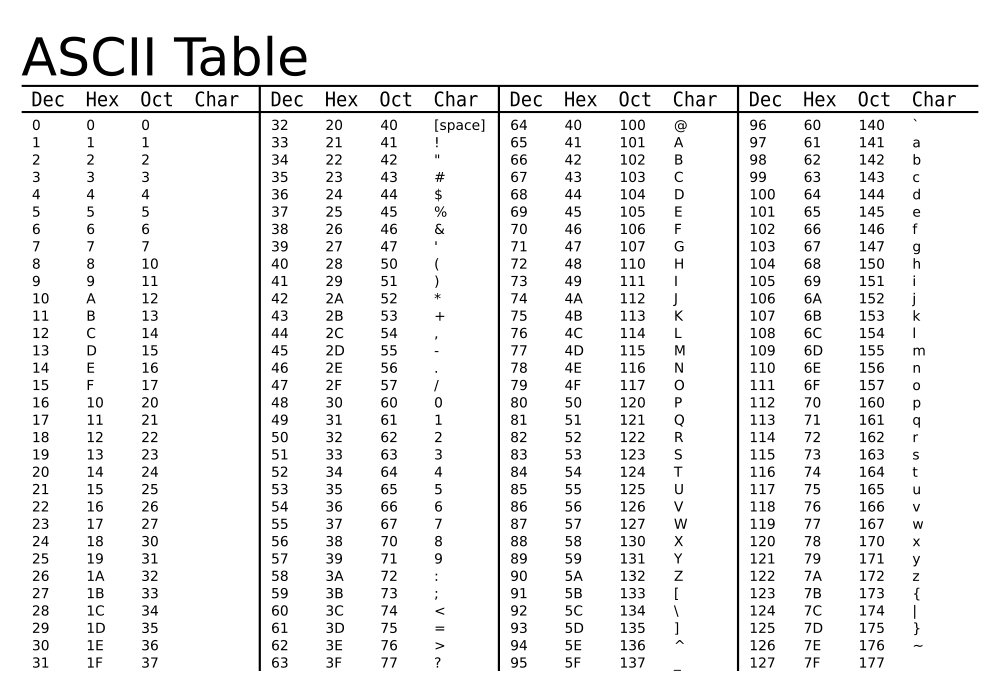
Onderstaand voorbeeld toont aan wat er in dat geval kan fout lopen: In het voorbeeld zit de letter a in de char variabele teken. We willen nu a.h.v. de variabele teken een nieuwe variabele van het type string maken die 2 maal de letter a bevat, dus 2 maal de char variabele teken. We kunnen in C# variabelen van het type char of string ‘optellen’ met de het + teken. Maar hier hebben we 2 mogelijkheden:
- We tellen eerst de
charvariabele a bij zichzelf op en doen dan de conversie naarstring. Zoals we reeds zagen heeft de letter a in de ASCII tabel de decimale waarde 97. Als we dus decharvariabele bij zichzelf optellen, dan bekomen we de waarde 194 (97 + 97). Waarden groter dan 127 (laatste decimale waarde uit de ASCII tabel), worden door C# sowieso beschouwd alsinteger. Op dezeintegerde conversie naarstringtoepassen zal het getal zelf instringformaat als resultaat geven. In het voorbeeld wordt dus “194” instringformaat als resultaat van deToStringfunctie gegeven en niet “aa” zoals we zouden verwachten.char teken = 'a'; string s3 = Convert.ToString(teken + teken); // s3 = "194" - We doen eerst de conversie naar
stringen tellen dan destringvariabelen bij elkaar op. Deze werkwijze werkt wel correct en geeft het verwachte resultaat.char teken = 'a'; string s4 = teken.ToString() + teken.ToString(); // s4 = "aa"
Gebruik van variabelen in functies
Later in de cursus volgt een volledig hoofdstuk over functies. Toch is het belangrijk om nu al enige kennis van functies te hebben aangezien de oefeningen met functies opgebouwd zijn. Een functie is een klein stukje programma dat opgeroepen kan worden d.m.v. een functienaam. Hetzelfde voorbeeld maar dan toegepast in een functie:
// Declaratie van de variabelen a en b in de argumentenlijst. Deze variabelen bestaan enkel
// binnen de functie.
// Initialisatie van a en b gebeurt bij de aanroep van de functie.
public static int calcSum(int a, int b)
{
int result;
result = a + b;
return result;
}
Als je een progamma start, wordt steeds de functie Main gestart. Vanuit Main kan je de functie calcSumals volgt aanroepen:
static void Main(string[] args)
{
int x = 10;
int y = 2;
int res;
// Hieronder wordt de functie calcSum aangeroepen. Het argument a krijgt de waarde van x,
// het argument b krijgt de waarde van y. Op die manier kan er binnen de functie met de
// daar gekende variabelen a en b gewerkt worden die dezelfde waarde gekregen hebben
// als x en y (twee variabelen uit Main).
// Je leert meer hierover in het hoofdstuk Functies.
res = calcSum(x, y);
Console.WriteLine("Het resultaat van de berekening is: " + res);
System.Console.ReadKey();
}
Opmerking i.v.m. het maken van oefeningen
In de stap hieronder start je met de eerste oefening. In de uitvoer van het project krijg je al een eerste indicatie dat je de oefening correct uitgewerkt hebt doordat telkens jouw bekomen resultaat vergeleken wordt met het verwachte resultaat. Er zijn echter nog extra NUnit tests voorzien, die je code grondiger met andere en soms met meerdere waarden testen. Je kan deze tests starten via het Test Explorer venster. Indien dit venster niet openstaat, kan je het steeds terug zichtbaar zetten via het menu Test - Window - Test Explorer. Merk op dat de tests pas in het Test Explorer venster zichtbaar komen te staan nadat je je code uitgevoerd hebt.
Test steeds je oefeningen met de extra NUnit tests en zorg ervoor dat elke test correct werkt.
Open het project oefening-datatypes-1 en maak de oefeningenreeks